Photoshop调出暖黄色锦衣卫图片效果
时间:2024/4/12作者:未知来源:争怎路由网人气:
- Adobe Photoshop,简称“PS”,是由Adobe Systems开发和发行的图像处理软件。Photoshop主要处理以像素所构成的数字图像。使用其众多的编修与绘图工具,可以有效地进行图片编辑工作。ps有很多功能,在图像、图形、文字、视频、出版等各方面都有涉及。图形(Graph)和图像(Image)都是多媒体系统中的可视元素,虽然它们很难区分,但确实不是一回事。
这组图是在石家庄正定南城门那边拍摄的,当时天气很好,我们大概两点左右开始拍的,阳光不是很强烈,但是足够用了。今天我们就一起来完成暖黄色的效果。
这套服装是明制飞鱼服,在前期和小哥哥讨论策划的时候,查阅了很多关于明朝锦衣卫的故事,然而比较有感觉的是小哥哥找到的一首诗“寒月化五龙,飞鱼瞻玉京。诏狱丧易牙,绣春照雪明。卿本西城月,是非笔墨生。辽东九万里,饮马二人行。生死何所道?但惜故人情。他年尔来访,觞尽壶自倾。”读久了,还是感觉那个年代,即使宦官当政,还是有那么一批人,他们忠义,洒脱,恣意,在那个时代坚持着自己的初心。
所以,当时就想着我想要表现的就是远离皇城,戍边卫国的忠义形象。那里漫漫黄沙,天空和土地是一个颜色,艰辛且艰苦。
在拍摄过程中,因为考虑在戍边,所以一些打斗动作会比较多,从表情和肢体我们都抠的比较细,好在小哥哥有武术基础,过了几招就快的进入了情景。同时在战后表现了一些远离故土,思念爱人等等比较细腻的感情。
首先,我们分析下原片的问题:

1、 整体有些偏冷
2、 光线还好,脸部高光有些缺失细节,暗部有些黑
3、 背景杂乱,有些避不开的bug
4、 镜头未持平,画面有些歪
5、 整体氛围不够,人物不够突出
接下来,导入lr针对问题进行基础调整。色温往暖色调整一些,色调偏紫。曝光度,高光拉低,找回一些细节;阴影提高些,让暗部稍微亮一些;参数如下:
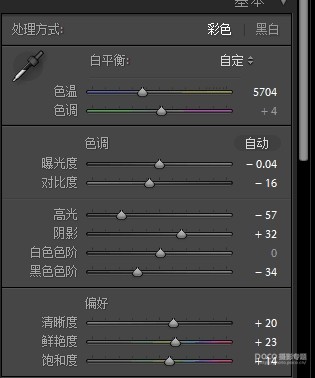
效果如下:

简单调整下曲线,增加些对比度和灰度,参数如下:
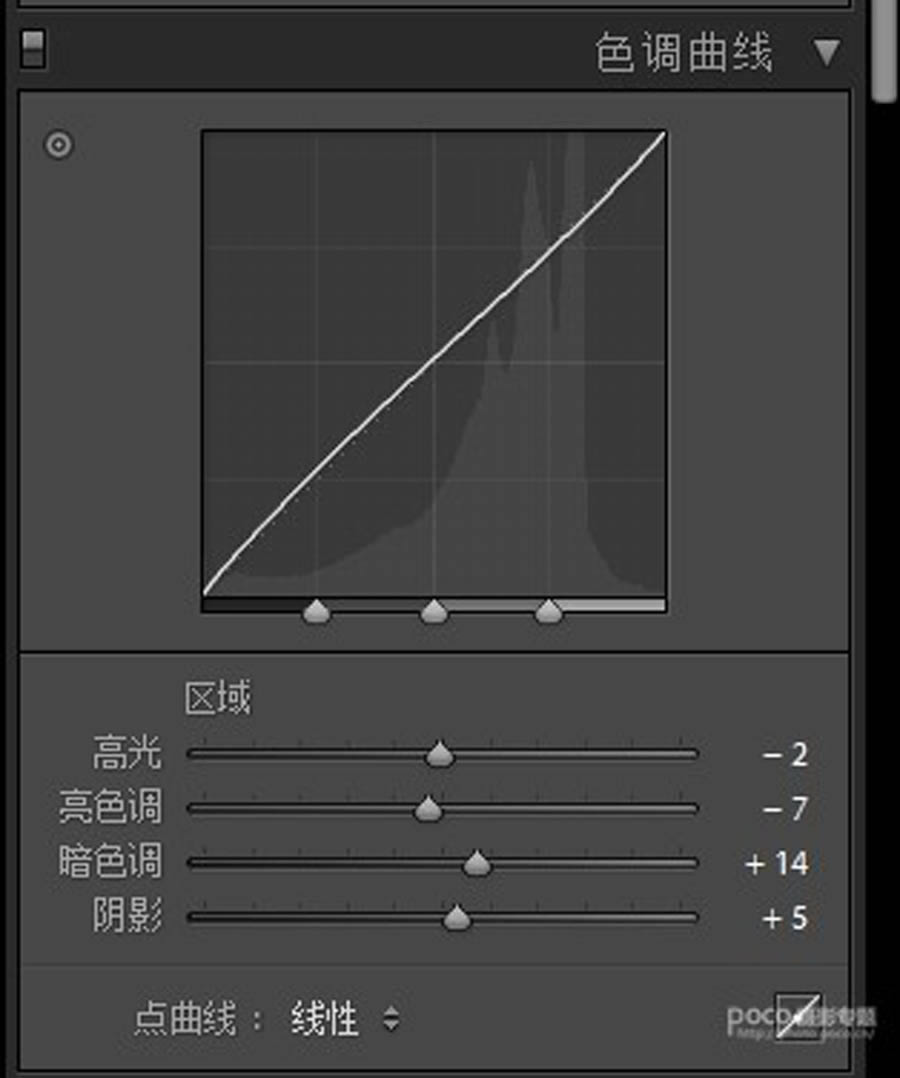
效果如下:

调整色相、饱和度、明度,也是微调,为整体的气氛奠定一个基调;并且对肤色进行简单调整,参数如下:
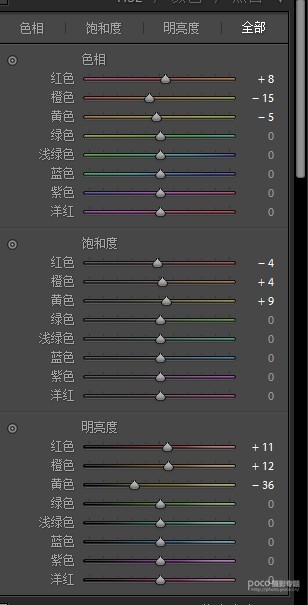
效果如下:

分离色调高光偏橘,阴影偏黄,加强气氛,参数如下:
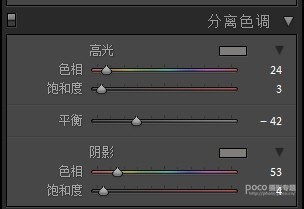
效果如下:

然后是降噪处理,还有微微加些锐度;删除色差还有启动文件校正一定要记着勾上,参数如下:
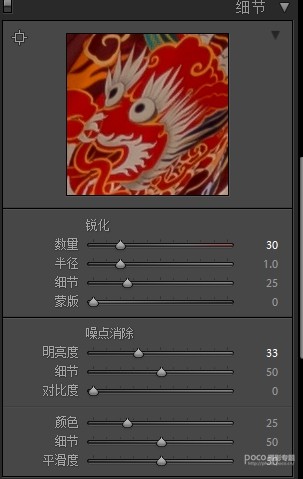
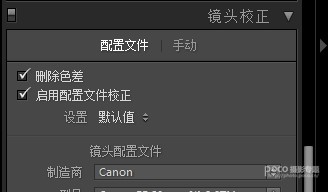
接下来是在相机校准中,进行微调,参数如下:
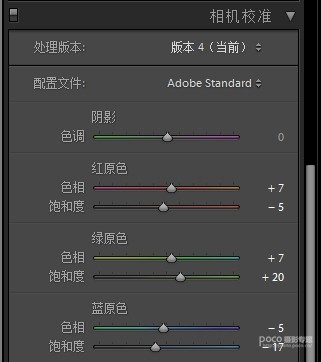
最后lr导出到ps,具体效果如下:

在ps里,首先就是磨皮,液化等等,处理好人像。磨皮很多种方法,画笔,中性灰,高低频,高反差保留都可以,这里就不再赘述了,有需要的可以私聊我或者在网上找些教程。以下是我的人像处理过程,磨皮我是用的画笔,然后在光影明暗上也做了调整。
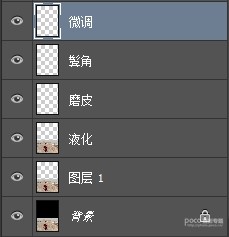
因为这张我是用做封面图,而且本身的构图我也不是特别满意,所以进行了二次构图,最后得到的效果是这样:

接下来就是抠图,把城墙外,比较现代风的建筑抠掉,添加一张橘黄的天空背景素材,并进行调色,参数如下:
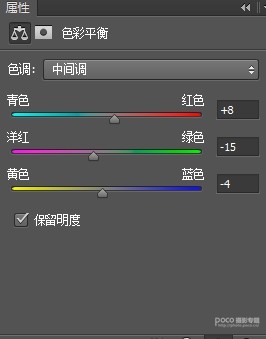
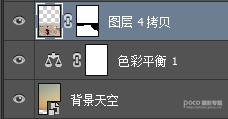
效果如下:

然后吧找好的远山的素材和近处的山蜂素材拖进ps。近处的山峰,要注意位置合理,大小合理;远处的要注意调整不透明度,因为需要体现城楼的高度,所以山峰之间的位置要有空余,方便画出云海好的感觉,最后盖印图层,如下:
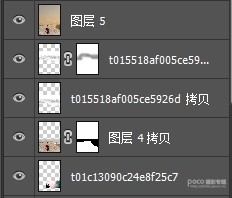
盖印后效果如下:

关键词:Photoshop调出暖黄色锦衣卫图片效果